La forma más rápida y sencilla de subir GIFs a Pinterest en 2025
En 2025, los contenidos animados como los GIF siguen causando sensación en las plataformas de redes sociales, y Pinterest no es la excepción. ¿Quieres captar la atención de los espectadores con GIFs únicos? ¡Acompáñanos con Snappin para descubrir cómo subir GIFs a Pinterest de manera rápida y efectiva!
I. ¿Por qué usar GIFs en Pinterest?
Los GIFs aportan dinamismo y flexibilidad a tu tablero de Pinterest, haciendo que tus ideas sean más atractivas. Imagina estas imágenes en movimiento en tu tablero: no solo captan la atención visual, sino que también te ayudan a transmitir mensajes creativos de manera más impactante.
Entonces, ¿cómo subir un GIF a Pinterest? No te preocupes, ¡Snappin ha preparado una guía detallada para ti a continuación!
II. Cómo subir GIFs a Pinterest en 2025 en solo 2 minutos
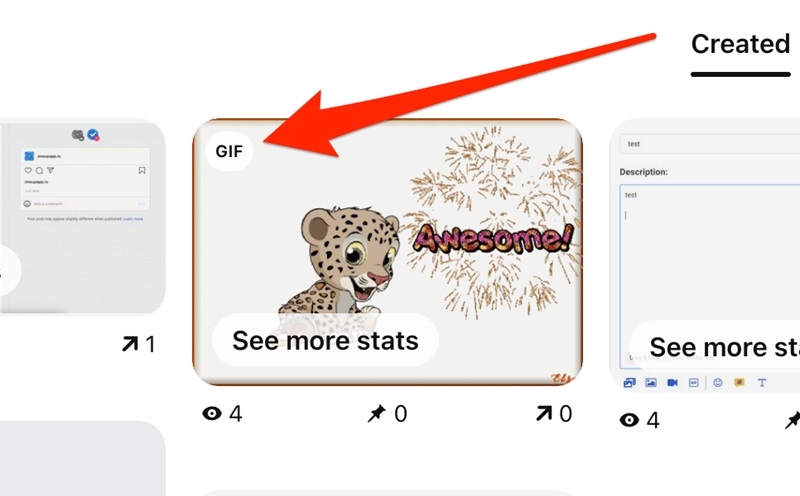
¿Se pueden subir GIFs a Pinterest? La respuesta es: "¡Por supuesto!". Así que consulta la siguiente guía y descubre con Snappin cómo subir GIFs a Pinterest en 2025 en solo 2 minutos.
1. Cómo subir GIFs a Pinterest 2025 desde un ordenador
Paso 1: Prepara tu archivo GIF
Asegúrate de que el GIF que deseas subir tiene un tamaño inferior a 100MB para facilitar la carga y evitar errores del sistema. Lo ideal es que siga una proporción de 2:3 o 1:1 para una mejor visualización en la plataforma.
Paso 2: Accede a Pinterest
Abre tu navegador e inicia sesión en tu cuenta de Pinterest. Luego, haz clic en el icono de "+" en la esquina superior derecha de la pantalla y selecciona "Crear Pin nuevo" (Create Pin).
Paso 3: Sube tu GIF
Haz clic en "Subir un archivo" (Upload a File), selecciona tu archivo GIF desde el ordenador y espera a que se complete el proceso de carga. Asegúrate de contar con una conexión estable para evitar interrupciones.
Paso 4: Optimiza el título y la descripción
Escribe un título llamativo y una descripción atractiva, incorporando palabras clave como "cómo subir GIFs a Pinterest" o "guía para subir GIFs a Pinterest" para mejorar la visibilidad en los resultados de búsqueda.
Paso 5: Guarda y administra tu Pin
Una vez completados todos los datos necesarios, presiona "Guardar" para subir el GIF a Pinterest. Tu GIF se guardará en el tablero seleccionado y estará disponible para tus seguidores y otros usuarios de Pinterest.
Leer más: ¿Quién es el propietario de Pinterest?
2. Cómo subir GIFs a Pinterest 2025 desde un móvil (Android & iOS)

Paso 1: Descarga la aplicación de Pinterest
Si aún no la tienes instalada, descarga la aplicación de Pinterest desde Google Play Store (para Android) o App Store (para iOS). Una vez descargada, abre la aplicación e inicia sesión en tu cuenta. Si no tienes una cuenta, pulsa en "Registrarse" para crear una nueva.
Paso 2: Comienza a crear un nuevo Pin
Después de iniciar sesión, pulsa el icono "+" en la parte inferior de la pantalla. Aparecerá un menú donde debes seleccionar la opción "Pin" para empezar a crear un nuevo contenido. Este es el primer paso para subir un GIF desde tu dispositivo a Pinterest.
Paso 3: Sube el GIF desde la galería
Al seleccionar la opción para crear un nuevo Pin, se abrirá la interfaz de carga de contenido. Pulsa en "Seleccionar archivo" (Select File) para abrir la galería de tu teléfono. Pinterest te pedirá permisos de acceso, así que asegúrate de otorgarlos para poder elegir el archivo. Busca el GIF en tu galería y selecciónalo.
Luego, confirma la subida para que Pinterest comience a procesarlo. Asegúrate de que el GIF tiene un tamaño óptimo (menos de 20MB) para que la carga sea rápida y sin errores. También verifica tu conexión a Internet para evitar interrupciones.
Paso 4: Agrega información detallada
Después de subir el GIF, se te pedirá que completes los detalles del Pin:
- Título: Escribe un título corto que describa claramente el contenido del GIF.
- Descripción: Aprovecha esta sección para explicar el significado del GIF e incluir palabras clave relevantes para mejorar el SEO en Pinterest.
- Ejemplo: Si tu GIF es sobre una receta de cocina, usa palabras clave como "receta fácil", "comida casera", o "platos deliciosos".
- Enlace: Si el GIF está relacionado con un artículo o una página web, puedes agregar un enlace para que los usuarios puedan acceder a más información.
Paso 5: Publica tu GIF en Pinterest
Por último, pulsa el botón "Guardar" para subir el GIF a Pinterest. Puedes guardarlo en un tablero público, para que todos puedan verlo, o en un tablero privado si deseas mantener el contenido solo para ti.
Leer más: Cómo ver fácilmente todas las imágenes guardadas en Pinterest.
III. Consideraciones al subir GIFs a Pinterest

Subir GIF a Pinterest puede ser una excelente manera de compartir ideas creativas y atraer la atención, pero para lograr la máxima eficacia, debes prestar atención a algunos factores importantes. A continuación, te presentamos algunas recomendaciones clave para optimizar tus GIF y aumentar su alcance en la plataforma.
1. Cumplir con los derechos de propiedad intelectual
Antes de subir cualquier GIF a Pinterest, es fundamental asegurarte de que tienes derecho a utilizar ese contenido. Esto es especialmente importante para evitar infracciones de derechos de autor y proteger tu cuenta de posibles riesgos.
Asegúrate de que el GIF que subes sea de tu creación o de que tienes un permiso claro del propietario. Respetar los derechos de propiedad intelectual no solo te ayuda a evitar problemas legales, sino que también demuestra respeto por el trabajo creativo de los demás.
2. Tamaño y formato óptimos
Para que tu GIF se reproduzca sin problemas y sin problemas de carga, presta atención al tamaño del archivo y a la proporción de la imagen. El tamaño óptimo para un GIF en Pinterest es de menos de 10 MB, lo que garantiza una carga rápida sin comprometer la calidad de la imagen.
Pinterest recomienda usar proporciones estándar como 2:3 (por ejemplo, 1000x1500 píxeles) o 1:1 (por ejemplo, 1080x1080 píxeles), lo que permite que los GIF se vean bien tanto en dispositivos móviles como en computadoras. No olvides revisar la resolución y calidad del GIF para evitar imágenes borrosas o pixeladas en pantallas grandes.
3. Optimizar el contenido del GIF
Un título atractivo y una descripción detallada son claves para captar la atención del público y mejorar la visibilidad del GIF en el motor de búsqueda de Pinterest. Incorpora palabras clave relacionadas con el contenido de tu GIF, como "cómo subir GIF a Pinterest" o "guía de uso de GIF en Pinterest 2025", en el título y la descripción.
Además, cuanto más clara y completa sea la descripción, más fácil será encontrar e interactuar con tu GIF.
4. Revisar el GIF antes de publicarlo
Para garantizar una buena experiencia de usuario, revisa el contenido antes de subirlo. Asegúrate de que el GIF no contenga mensajes engañosos, ofensivos o inapropiados para la comunidad de Pinterest. También es recomendable reproducir el GIF antes de subirlo para verificar que no tenga errores ni problemas de reproducción. Un GIF fluido y bien diseñado mantendrá la atención de los espectadores por más tiempo y aumentará su potencial de compartición.
5. Usar herramientas para optimizar GIF
Si tienes dificultades para subir un GIF o necesitas optimizarlo, no dudes en utilizar herramientas de edición gratuitas como EZGIF, Canva o Giphy. Estas herramientas pueden ayudarte a reducir el tamaño del archivo sin perder calidad de imagen. Pinterest también ofrece guías detalladas para resolver problemas relacionados con la carga de GIF, por lo que no dudes en consultarlas si es necesario.
6. Aumentar el alcance e interacción
Una vez que hayas subido tu GIF a Pinterest, el siguiente paso es optimizar su alcance e interacción. Asegúrate de agregar palabras clave relevantes y una descripción detallada para que tu contenido aparezca en búsquedas relacionadas.
Además, usar hashtags populares como #gifpinterest, #pinteresttips o #cachtaigif puede aumentar la visibilidad del GIF dentro de la comunidad. Por último, considera programar la publicación en los horarios de mayor tráfico para maximizar la cantidad de visualizaciones.
Ahora que ya conoces cómo subir GIF a Pinterest, ¿verdad? Compartir estas imágenes animadas no solo hará que tu tablero destaque, sino que también te ayudará a atraer más seguidores. ¡Pruébalo hoy y disfruta de una experiencia creativa en Pinterest!
Si tienes alguna duda, no dudes en dejar un comentario. ¡Snappin siempre está listo para ayudarte!
